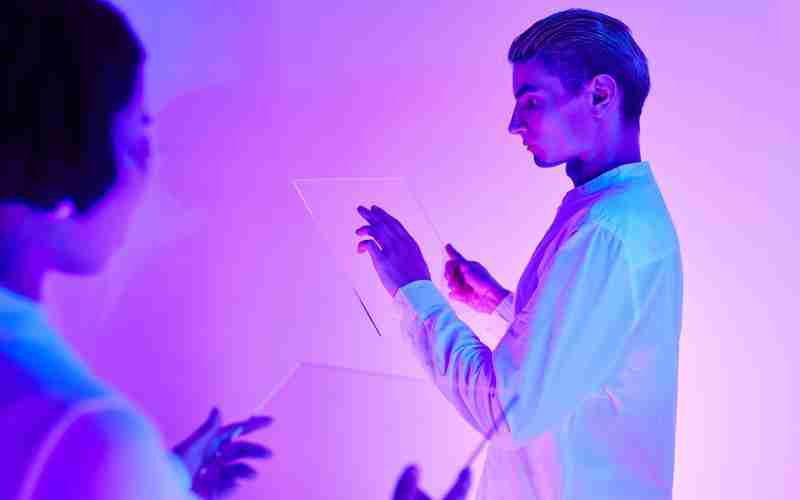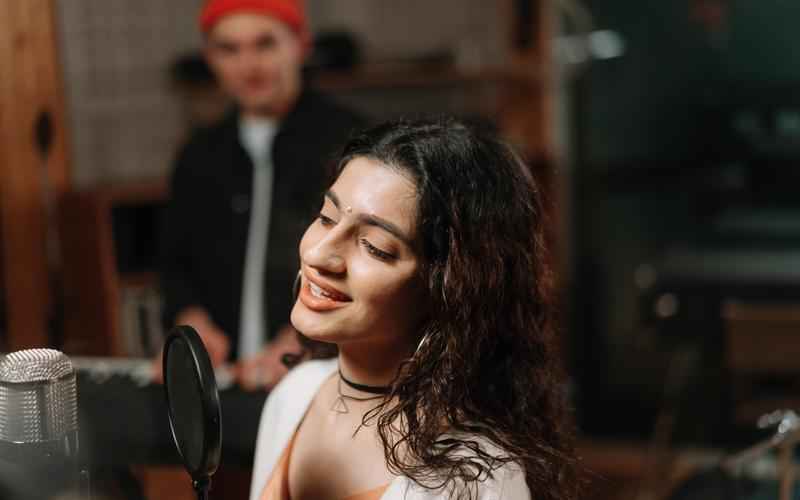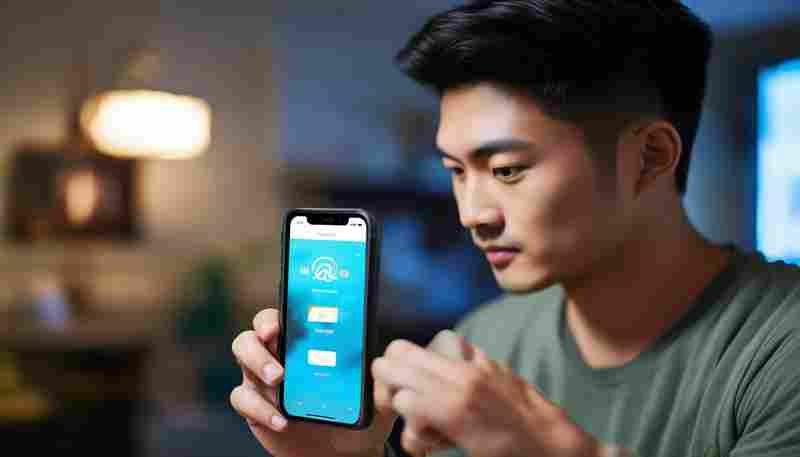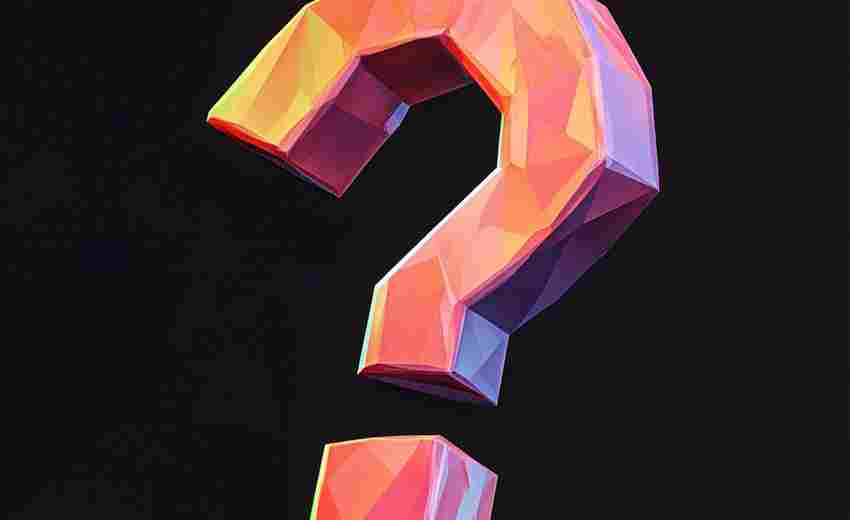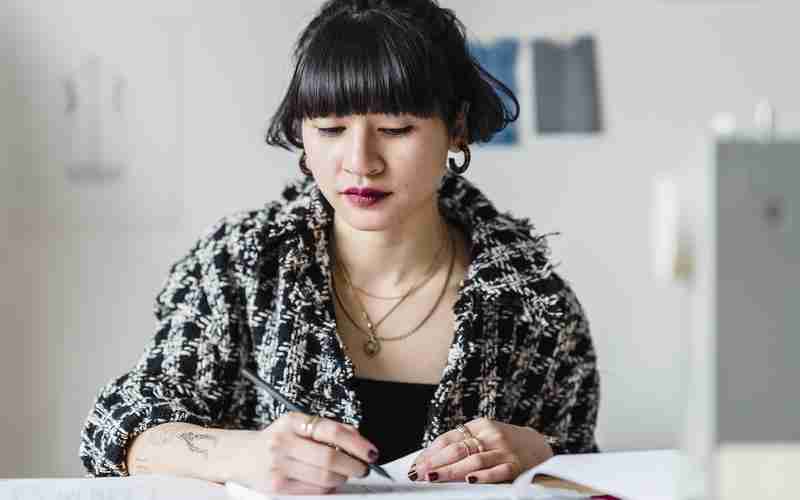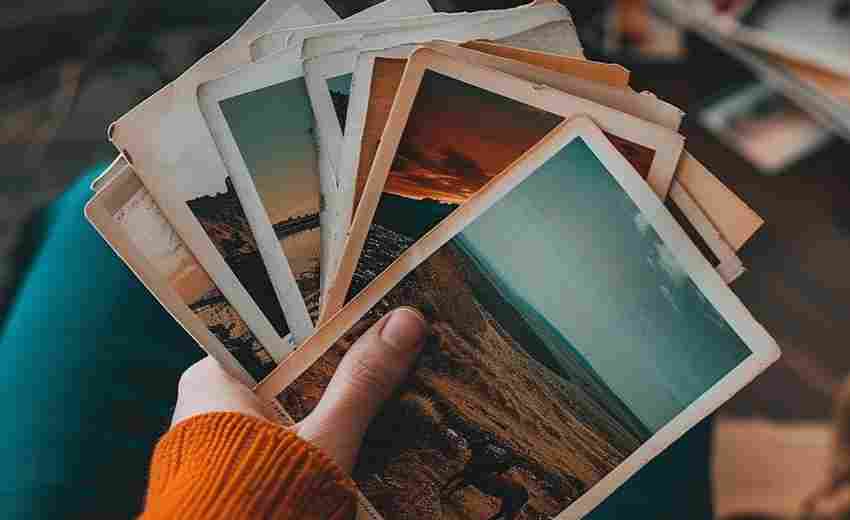如何在Word文档中添加四点符号灬
在文字排版与文档编辑中,特殊符号的输入常困扰用户。四点符号“灬”作为汉字偏旁部首,常见于“点”“烈”等字下方,但单独输入时需借助特定方法。本文从输入法、快捷键、符号库等角度,系统梳理“灬”符号的添加技巧,旨在为办公场景提供实用解决方案。
输入法直接输入
多数中文输入法支持通过拼音或五笔编码快速调取“灬”符号。以搜狗、百度输入法为例,切换至中文模式后输入“huo”“biao”等拼音,候选词栏即会显示“灬”符号选项。例如,输入“huo”后,候选列表通常在第2-3页位置,用户需手动翻页查找。部分输入法提供符号快捷入口,右键点击输入法面板选择“符号大全”,在“中文字符”分类中可定位该符号。
对于五笔输入法用户,输入编码“OYYY”可直接生成“灬”符号。该方法依赖五笔字型规则,将四点底视为独立字符处理,适合熟悉五笔拆字逻辑的群体。值得注意的是,不同输入法版本可能存在差异,若候选栏未显示目标符号,建议尝试更新输入法词库或切换其他输入法平台。
符号插入功能调用
Word内置的符号库是获取“灬”符号的另一可靠途径。点击菜单栏“插入”选项卡,选择“符号”下拉菜单中的“其他符号”,在弹出窗口中将字体设置为“宋体”,子集选择“CJK统一汉字”,随后在字符代码框输入“706C”即可定位符号。此方法优势在于无需依赖输入法,尤其适用于临时使用或输入法异常的情况。
符号库的检索效率可通过字体筛选优化。例如,“Segoe UI Symbol”等字体集收录了大量Unicode符号,用户可切换不同字体类型浏览符号列表。对于高频使用“灬”符号的用户,建议将其添加至“自动更正”选项:在符号插入界面点击“自动更正”按钮,设置特定快捷键(如“hhh”),后续输入快捷键即可自动替换为目标符号。
快捷键与代码输入
Alt代码输入法为专业用户提供高效选择。按住键盘Alt键,通过小键盘依次输入“60641”,松开Alt键后“灬”符号即自动生成。此方法需确保数字键盘处于启用状态,笔记本用户可通过Fn键激活虚拟小键盘。代码记忆可通过实践强化,如将“60641”拆解为“60-6-41”三段关联记忆。
Unicode编码系统则为跨平台输入提供支持。在Word文档中输入“706C”后,立即按下“Alt+X”组合键,字符自动转换为“灬”符号。该原理基于Unicode字符集映射,适用于Word 2016及以上版本。相较于Alt代码,此方法无需切换输入法状态,且支持批量修改,适合技术文档编辑场景。
格式调整与兼容处理
符号插入后的格式适配影响排版效果。部分字体(如Calibri)可能导致“灬”符号显示异常,建议选中符号后,在“开始”选项卡中将字体调整为“宋体”或“华文宋体”。若符号位置偏移,可通过字符间距调整功能(“字体-高级-间距”),设置紧缩或加宽值微调对齐。
跨设备兼容性问题需特别注意。当文档在未安装特定字体的设备打开时,“灬”符号可能显示为乱码。解决方法包括:将文档保存为PDF格式,或在“文件-选项-保存”中勾选“将字体嵌入文件”选项。对于网页端协作场景,建议优先使用输入法直接输入,避免符号库调用引发的兼容风险。
总结与建议
“灬”符号的添加方式呈现多元化特征,输入法直输、符号库调用、代码输入构成三大主流方法。普通用户推荐拼音输入法结合符号记忆,专业编辑者可探索Unicode编码与格式嵌入技术。未来研究方向可聚焦智能输入预测算法,通过上下文语境自动匹配符号插入需求。建议Microsoft Office团队优化符号检索逻辑,增设偏旁部首分类标签,进一步提升特殊符号的输入效率。
上一篇:如何在Word文档中按比例调整插入的图片大小 下一篇:如何在Word文档中设置特定文字的行间距